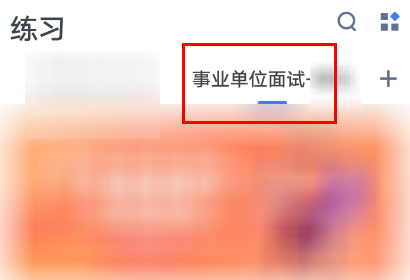粉笔公考怎么设置题量粉笔公考设置题量教程
2023-11-02 11:25:01作者:02502攻略网
粉笔公考怎么设置题量的呢?下面是小编介绍的粉笔公考设置题量教程过程,有需要的小伙伴一起来下文看看吧,希望可以帮助到大家!
粉笔公考怎么设置题量 粉笔公考设置题量教程
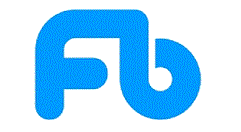
首先打开手机中的粉笔APP,进入首页之后点击右上角的+
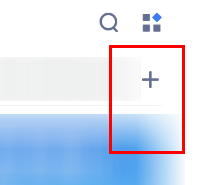
然后会看到不同的题库,选择其中一个
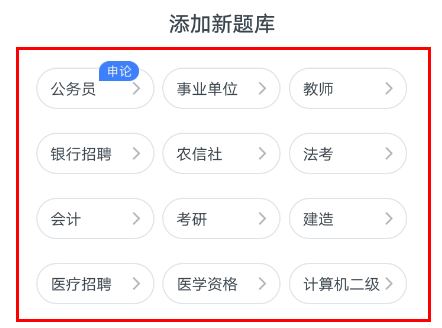
接着会让你选择是题库的类型,如果是选择事业单位一般会分别笔试和面试,不同的考试后面的选项都是不一样的哟!这个按照实际情况去选择就可以啦!
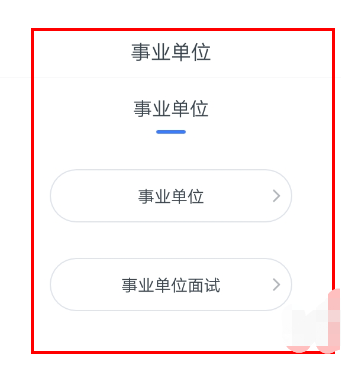
接着选择自己所在的城市
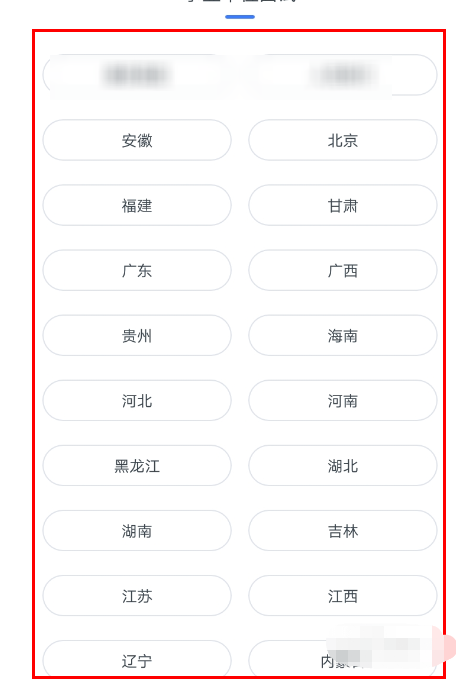
然后点击下方的保存,页面出现添加成功的提示就可以了
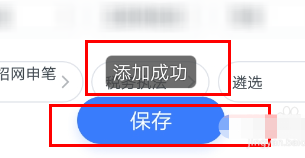
在已添加题库中就可以看到自己刚刚添加的题库,如图所示
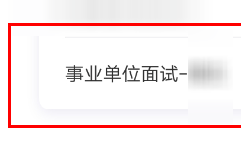
最后在首页的上方也能够看到自己添加的题库了